Có thể bạn cần vô hiệu hóa Vanguard để chạy một chương trình nào đó, hay trong trường hợp bạn muốn buông súng và rời bỏ chiến trường của VALORANT. Việc bạn biết cách tắt cũng như gỡ bỏ Vanguard là rất quan trọng, bởi vì gỡ cài đặt VALORANT không bao gồm gỡ cài đặt Riot Vanguard. Muốn tìm hiểu thêm thông tin về Vanguard? Hãy truy cập vào đây.
Tắt Vanguard
Gần đây, Vanguard đã được cập nhật đôi chút. Sau khi nhận được rất nhiều góp ý quý báu từ người chơi, chúng tôi đã bổ sung tính năng tắt Vanguard thông qua biểu tượng tại Khay Hệ Thống.
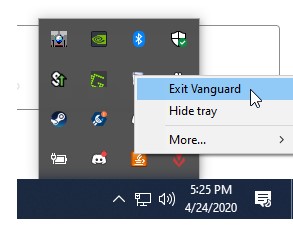
Bằng cách này, bạn sẽ có thể chạy những phần mềm bị chặn bởi Vanguard. Để bật lại Vanguard, bạn sẽ cần khởi động lại máy tính.
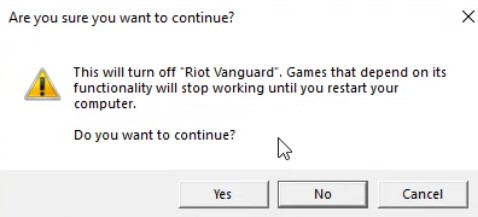
Đừng quên
VALORANT không thể khởi chạy nếu không có Vanguard, vì vậy bạn sẽ cần bật lại Vanguard bằng cách khởi động lại máy tính để có thể chơi game.
Gỡ Cài Đặt Riot Vanguard
Bước 1:
Nhấn phím Windows (hoặc nhấp vào biểu tượng Windows trên thanh tác vụ của bạn) và nhập “Add or remove programs” và nhấn Enter.
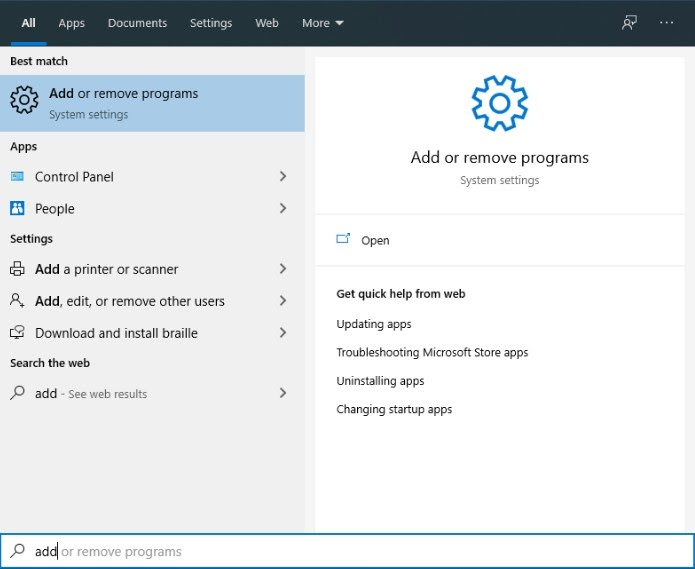
Bước 2:
Cuộn cho đến khi thấy ứng dụng Riot Vanguard, nhấp vào và sau đó nhấp tiếp vào Uninstall. Bạn sẽ được nhắc nhấp vào Gỡ cài đặt một lần nữa trong cửa sổ thông báo để xác nhận lựa chọn của mình.
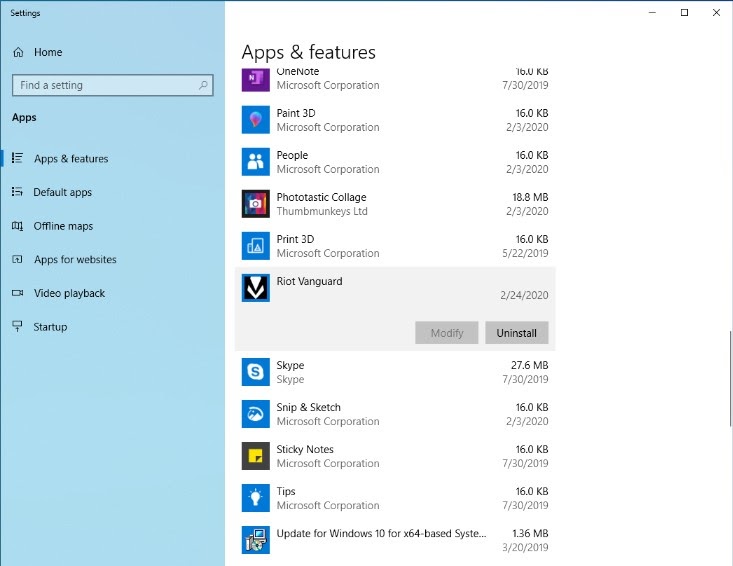
Bước 3:
Hãy chắc chắn bạn đã cho phép ứng dụng thực hiện thay đổi trên thiết bị của bạn và xác nhận một lần nữa rằng bạn muốn gỡ cài đặt Riot Vanguard (chúng tôi muốn chắc chắn 100% là bạn không bấm nhầm ý mà).
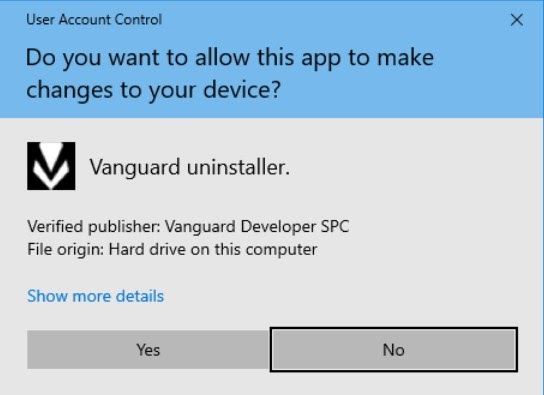
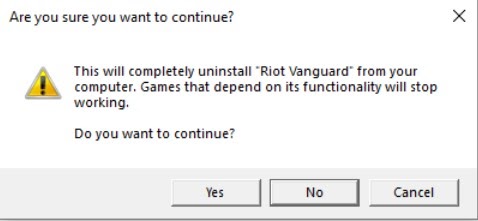
Vậy là xong. Riot Vanguard đã được gỡ cài đặt.
Vậy còn đối với những phiên bản Windows cũ thì sao?
Đừng lo. Chúng tôi có giải pháp dành cho bạn mặc dù cách thực hiện sẽ hơi khác một chút. Bạn vẫn sẽ nhấn Phím Windows (hoặc đơn giản là nhấp vào biểu tượng Windows trên thanh tác vụ của mình), nhưng lần này bạn cần gõ “Control Panel” và nhấn Enter.
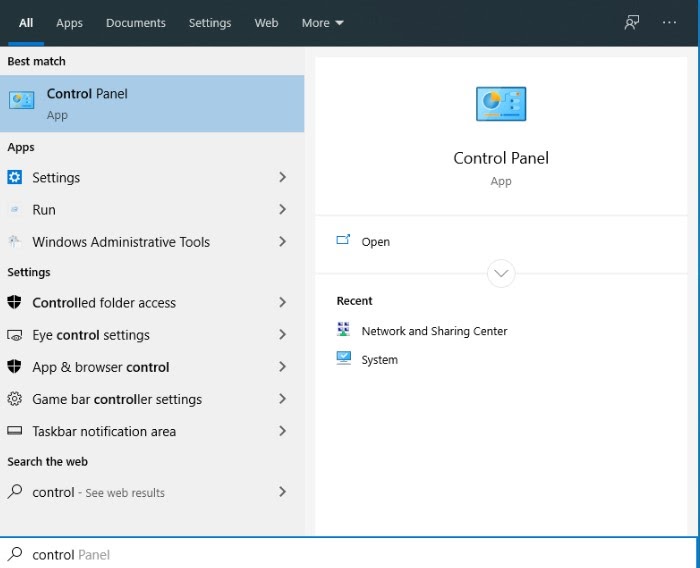
Tới mục Programs và nhấn vào Uninstall a program.
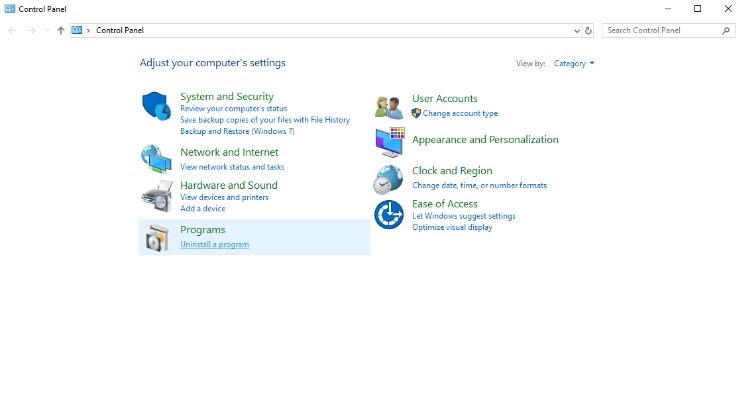
Tìm Riot Vanguard và nhấn vào Uninstall. Sau đó bạn chỉ cần làm tương tự như từ Bước 3 trở đi để thực hiện các thao tác xác nhận cần thiết cho việc gỡ cài đặt ứng dụng.
Hướng Dẫn Gỡ Cài Đặt Thủ Công
Nếu vì bất cứ lý do gì không thể thực hiện thành công các phương pháp kể trên, bạn sẽ cần phải gỡ cài đặt của Riot Vanguard theo cách thủ công. Đừng lo. Chúng tôi sẽ hướng dẫn bạn từng bước.
Bước 1: Nhấn vào phím start hoặc phím Windows và nhập cmd.
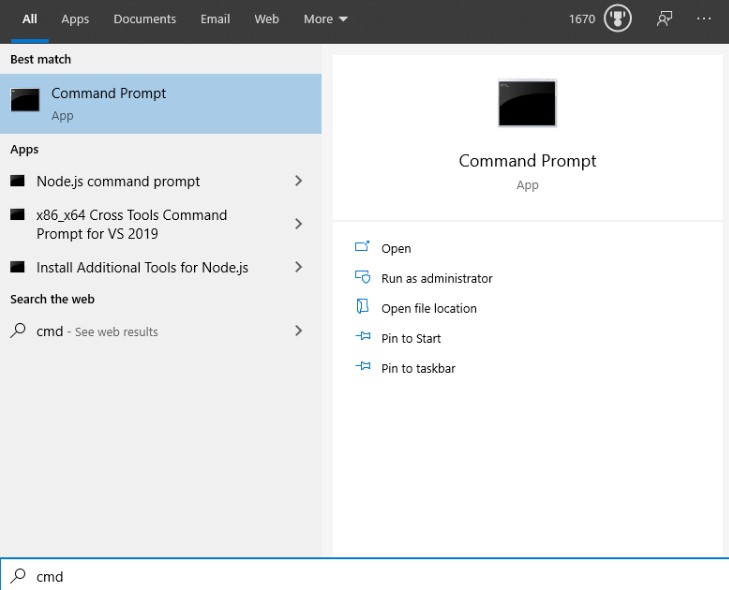
Bước 2: Nhấn chuột phải và nhấn vào Run as administrator.
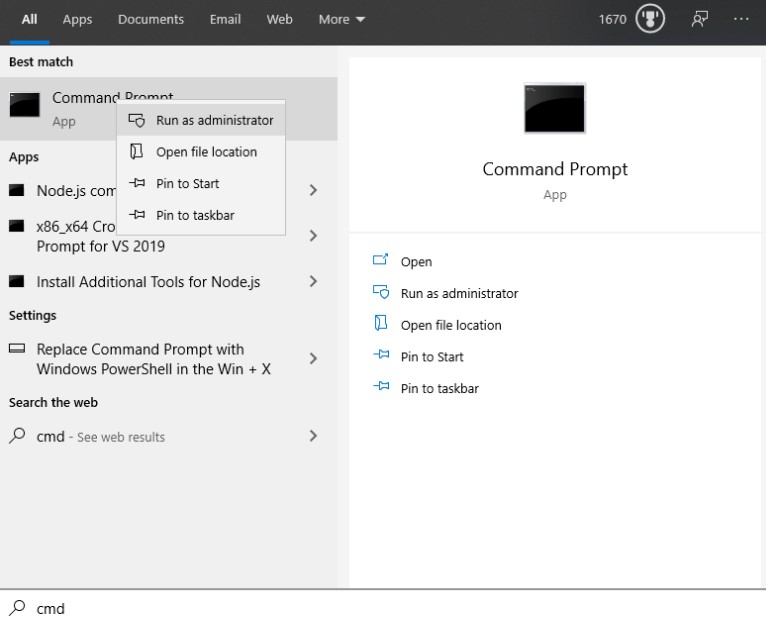
Bước 3: Nhập và sau đó nhấn Ente cho cả hai lệnh sau theo thứ tự:
sc delete vgc
sc delete vgk
Bước 4: Khởi động lại máy tính của bạn. Bước này PHẢI ĐƯỢC thực thiện trước khi tiến hành gỡ cài đặt Riot Vanguard.
Bước 5: Nhấn vào phím start, hoặc phím Windows và nhấn vào This PC.
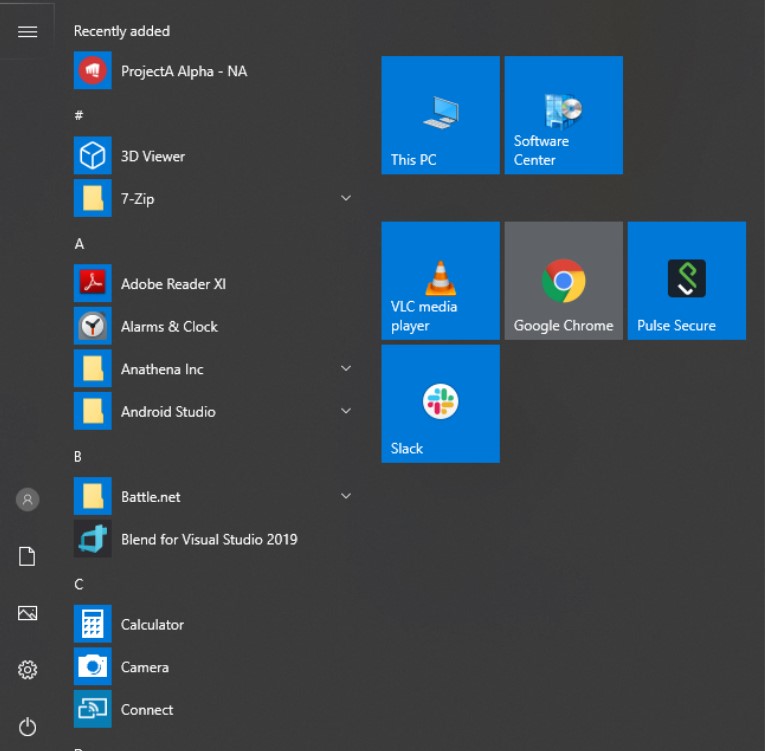
Bước 6: Tới thư mục C:\Program Files\

Bước 7: Nhấn chuột phải vào Riot Vanguard và chọn Delete.
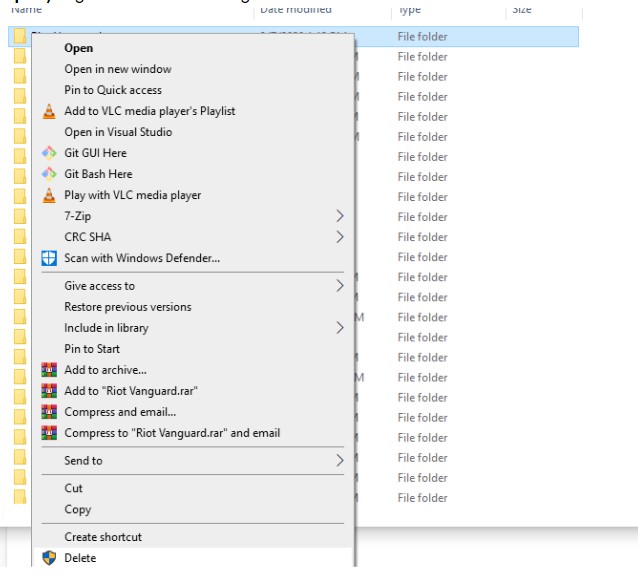
Nếu vẫn gặp phải sự cố, vui lòng liên hệ với đội ngũ hỗ trợ bằng cách nhấn vào /gửi yêu cầu hỗ trợ ở phía dưới.


